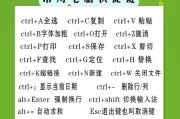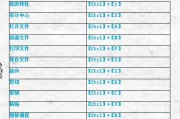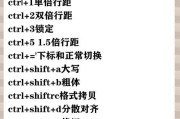在电脑操作中,掌握常用快捷键是提高工作效率和操作速度的关键。本文将为大家整理常用快捷键一览表,帮助读者更好地利用快捷键进行各种操作,提高工作效率。
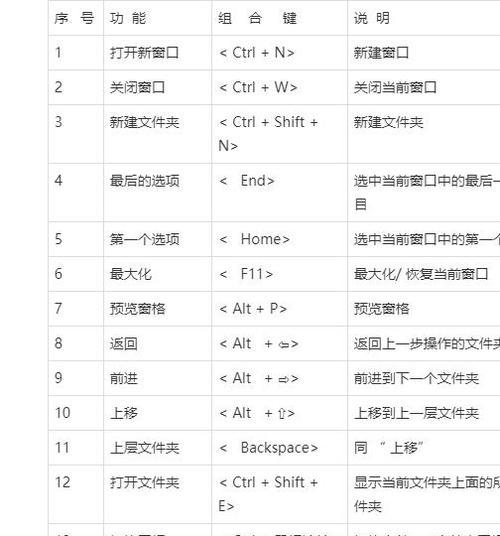
一、启动和关闭
1.使用Ctrl+Alt+Del打开任务管理器:可以方便地管理系统进程和关闭无响应程序。
2.使用Alt+F4关闭当前窗口:比鼠标操作更快速简便。
二、文本操作
3.使用Ctrl+C复制选中的将选中的文本复制到剪贴板中,方便粘贴到其他地方。
4.使用Ctrl+X剪切选中的将选中的文本移动到剪贴板中,并从原位置删除。
5.使用Ctrl+V粘贴剪贴板中的将剪贴板中的内容粘贴到光标所在位置。
三、窗口操作
6.使用Alt+Tab切换窗口:可以快速切换多个已打开的窗口。
7.使用Win+D显示桌面:快速隐藏所有窗口,直接显示桌面。
8.使用Win+L锁定电脑:保护个人隐私和安全。
四、浏览器操作
9.使用Ctrl+T打开新标签页:方便同时浏览多个网页。
10.使用Ctrl+W关闭当前标签页:快速关闭当前正在浏览的网页。
11.使用Ctrl+Tab切换标签页:轻松切换已打开的多个标签页。
五、文件操作
12.使用Ctrl+S保存文件:快速保存当前编辑的文档。
13.使用Ctrl+O打开文件:方便地打开本地保存的文档。
14.使用Ctrl+Z撤销操作:还原上一次操作,防止误操作带来的损失。
掌握常用快捷键可以极大地提高工作效率和操作速度。通过本文提供的常用快捷键一览表,读者可以更轻松地操作电脑,事半功倍。同时,熟练使用快捷键还可以减少对鼠标的依赖,减少手部疲劳。建议读者积极尝试并记住这些常用快捷键,提高日常工作和学习的效率。
掌握快捷键
在日常工作中,我们经常需要使用电脑处理各种任务。然而,使用鼠标进行操作可能会浪费我们大量的时间和精力。相比之下,掌握一些常用的快捷键可以大大提高工作效率。本文将介绍一些常见的快捷键,并提供一张便于查阅的常用快捷键一览表,帮助您更好地利用快捷键来完成任务。
1.快速切换窗口(Alt+Tab)
通过按住Alt键并多次按下Tab键,可以在当前打开的窗口之间快速切换,提高多任务处理的效率。
2.复制粘贴(Ctrl+C/Ctrl+V)
通过使用Ctrl+C复制选定的内容,并使用Ctrl+V粘贴到需要的位置,可以快速复制和粘贴文本、图像和文件,避免重复输入和拖放操作。
3.撤销和重做(Ctrl+Z/Ctrl+Y)
当我们在编辑文档或操作软件时,不可避免地会出现错误。通过Ctrl+Z可以撤销上一步操作,而Ctrl+Y可以重做撤销的操作,帮助我们快速纠正错误。
4.保存(Ctrl+S)
在编辑文档或制作报告时,经常需要及时保存我们的工作成果。通过Ctrl+S可以快速保存当前文档,确保我们的工作不会因为突发情况而丢失。
5.新建(Ctrl+N)
通过使用Ctrl+N快捷键,可以快速新建一个文件、文件夹或窗口,方便我们在进行多个任务时快速切换和整理。
6.打印(Ctrl+P)
当我们需要将电子文档打印出来时,通过Ctrl+P可以快速调出打印窗口,设置打印选项并开始打印任务。
7.搜索(Ctrl+F)
在处理大量文本时,通过Ctrl+F可以快速搜索关键词,并定位到文档中的相关内容,提高查找效率。
8.关闭窗口(Alt+F4)
当我们想要关闭当前打开的窗口时,通过Alt+F4可以快速关闭当前活动窗口,避免使用鼠标点击关闭按钮。
9.切换全屏模式(F11)
当我们需要在浏览器或某些软件中全屏查看内容时,通过按下F11键可以快速切换到全屏模式,提供更好的阅读和展示体验。
10.拍照(PrintScreen)
通过按下PrintScreen键,可以将当前屏幕截图复制到剪贴板中,方便我们在需要时进行保存、编辑或分享。
11.刷新(F5)
在浏览网页时,通过按下F5键可以快速刷新当前页面,获取最新的内容或修复加载错误。
12.打开任务管理器(Ctrl+Shift+Esc)
当我们需要查看正在运行的进程、结束卡死的程序或者监控系统性能时,通过Ctrl+Shift+Esc可以快速打开任务管理器。
13.放大缩小(Ctrl+加号/减号)
在浏览网页或查看图片时,通过使用Ctrl+加号和Ctrl+减号可以快速放大或缩小页面或图片的大小,提供更好的阅读和观看体验。
14.快速切换标签页(Ctrl+数字键)
在使用浏览器时,通过Ctrl+数字键可以快速在标签页之间切换,提高浏览多个网页的效率。
15.关闭当前标签页(Ctrl+W)
当我们不再需要当前打开的标签页时,通过Ctrl+W可以快速关闭当前标签页,帮助我们保持浏览器整洁。
通过掌握常用快捷键,我们可以在工作中节省大量的时间和精力。本文介绍了15个常见的快捷键,并提供了一张常用快捷键一览表,希望能帮助读者更好地利用快捷键,提高工作效率,完成任务更加轻松。
标签: #常用快捷键